Zusammenfassung:
Oft wird gefragt, ob es möglich ist, in Google Chrome nur nach PDFs zu suchen. Ja, das ist es, aber wenn Sie wissen, wie es richtig geht. Dieser Artikel wurde erstellt, um den Benutzern zu zeigen, wie sie bei Google nach einer PDF-Datei suchen können.
Die Verwendung der Google-Suchfunktion ist eine alltägliche Aufgabe, um die gewünschten Ergebnisse zu erhalten. Wenn Sie jedoch nach dem gewünschten Thema oder Dokument suchen, werden Ihnen in den Suchergebnissen mehrere Dateien angezeigt, die es schwierig machen, das spezifische Dokument zu sortieren.
Sogar die Ergebnisse umfassen mehrere Dateitypen und es ist sehr komplex, das genaue Thema und den genauen Dateityp zu finden. Wenn Sie beispielsweise nach einer PDF-Datei einer bestimmten Art suchen, wie suchen Sie dann bei Google nach PDF? Hier sind die Schritte, um nicht nur bei Google nach PDFs zu suchen, sondern auch nach anderen Dateitypen. Informieren Sie sich über die Vorteile des Durchsuchens von PDFs, ausführliche Tutorials dazu und einen Bonustipp zu Bearbeitungssoftware.
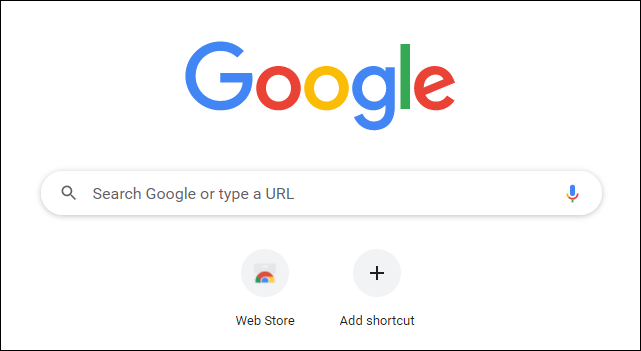
So suchen Sie bei Google nach PDF
Diese Funktion erspart Ihnen die Frustration, unzählige Suchergebnisse durchsuchen zu müssen, um das gewünschte zu finden. Wenn Sie die Suchergebnisse nur auf die PDF-Dateien beschränken, sparen Sie Zeit und Mühe und steigern so Ihre Produktivität. Die Menschen werden in der Lage sein, schnell die gewünschten Ergebnisse zu erzielen. Nicht zuletzt ist diese Funktion ein Lebensretter für Forscher und professionelle Experten, die immer auf der Suche nach PDFs sind.
Darüber hinaus müssen Sie möglicherweise auch im PDF selbst nach etwas suchen. In diesem Szenario müssen Sie das PDF nur in einem PDF-Reader/Viewer öffnen. Drücken Sie anschließend Strg+F, um eine Suchleiste aufzurufen, in der Sie nach jedem Wort oder jeder Phrase in dieser PDF-Datei suchen können.
Obwohl Google mehrere Operatoren anbietet, die Ihnen dabei helfen, spezifische Suchergebnisse zu erhalten, kann die Suche nach PDFs bei Google mithilfe des Dateityp-Operators erledigt werden.
Trotz dieser Funktion können Sie Ihrer Anfrage auch das Wort PDF hinzufügen. Geben Sie außerdem den genauen Titel des PDFs ein, und mit den Anführungszeichen erhöhen sich die Chancen, die gewünschten Ergebnisse zu erhalten.
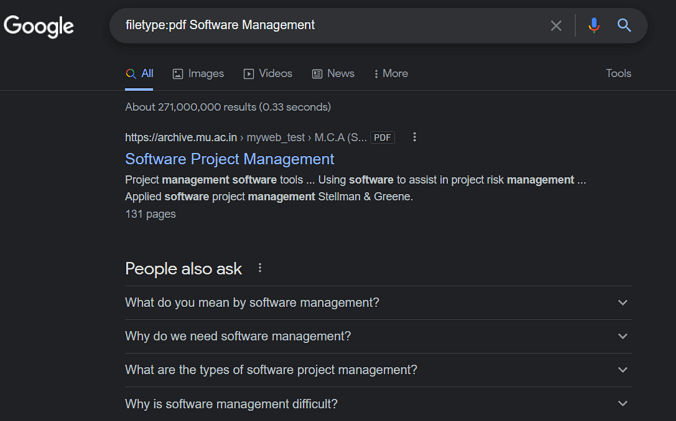
Hier sind die Verfahrensanweisungen, wie Sie bei Google nur nach PDF suchen:
Schritt 1. Zunächst müssen Sie die Google-Website in Ihrem Browser öffnen. Wenn Sie Chrome verwenden, müssen Sie in diesem Schritt einen Tab öffnen und auf Google klicken.
Schritt 2. Geben Sie im nächsten Schritt den „Dateityp:pdf“ ein, bevor Sie Ihre Suchanfrage eingeben. Geben Sie beispielsweise „Dateityp:PDF-Softwareverwaltung“ oder einen anderen Namen ein.
Schritt 3. Klicken Sie abschließend auf das Suchsymbol am Ende der Leiste, um mehrere PDF-Dateien zu Ihrem Thema anzuzeigen. Das ist alles!
So suchen Sie bei Google nach anderen Dateien
Google ist eine vollwertige Website, die Millionen und sogar Billionen von Dateien bietet. Was auch immer Sie suchen, Sie können es bei Google finden. Sie müssen jedoch bedenken, dass es bei Google nicht nur um PDFs geht; Es gibt andere bekannte Dateitypen, die Sie möglicherweise für Ihren Arbeitsbereich benötigen. Auch wenn der Dateityp unterschiedlich ist, ist das Verfahren zur Eingrenzung dasselbe.
Der Dateityp-Operator führt nicht nur eine Indizierung von PDF-Dateien durch, sondern auch von anderen Dateitypen wie PowerPoint, Docs, Excel und vielen anderen. Sie müssen das Suffix nur auf diese bestimmte Weise ändern.

Lassen Sie uns wissen, wie Sie bei Google nach anderen Dateien suchen:
Schritt 1. Der erste Schritt erfordert die Navigation durch die Google-Website in Ihrem Browser, unabhängig vom Gerät.
Schritt 2. Passen Sie nun den Ausdruck „Dateityp:ppt/doc/xls/rtf“ an den gewünschten Dateityp an. Die Abkürzung zeigt PowerPoint, Word, Excel und Rich Document Format an.
Schritt 3. Klicken Sie abschließend auf das Symbol „Suchen“ und führen Sie die Suche nach der gewünschten Datei durch. Sie sind fertig!
Bonus-Tipps: Bester PDF-Editor für Windows-PCs
Nachdem Sie mit der Suche und dem Herunterladen der erforderlichen PDFs von Google Chrome fertig sind, müssen Benutzer diese PDFs häufig bearbeiten. Um eine Vielzahl von Bearbeitungsfunktionen zu erhalten, ist EaseUS PDF Editor die ultimative Lösung.
EaseUS PDF Editor ist eine nützliche Software, die als PDF-Viewer, -Konverter und -Editor verwendet werden kann. Es unterstützt die verlustfreie Konvertierung von PDFs in PPT, Excel, Word, Bilder usw. Sie können die gesamte Inhaltsbearbeitung durchführen, wie das Hinzufügen/Entfernen von Bildern, Text, Lesezeichen und mehr. Es liegt sogar in Ihrer Hand, PDF-Seiten zuzuschneiden, zu drehen, zu extrahieren oder zu entfernen.
Darüber hinaus eignet sich die OCR-Funktion hervorragend, um Ihre gescannten PDFs durchsuchbar zu machen. Sie können vertrauliche PDFs schützen, indem Sie sie mit einem Passwort verschlüsseln. Sogar die Komprimierung lässt sich problemlos durchführen, indem das Dokument optimiert wird. Zu guter Letzt können Sie mit dem kleinen Suchsymbol in der linken Seitenleiste nach Text in PDF suchen.
Merkmale:
- Bieten Sie eine übersichtliche und intuitive Benutzeroberfläche
- Führen Sie problemlos mehrere PDFs zu einem zusammen
- PDF-Hintergrund hinzufügen, aktualisieren oder entfernen
- Bieten Sie an, ein Dokument zu unterzeichnen und zu beglaubigen
- Teilen Sie PDFs direkt per E-Mail
FAQ zur Suche nach PDFs bei Google
1. Wie sucht man bei Google nach PDF-Dateien?
Mit der Dateityp-Funktion können Sie bei Google ganz einfach nach PDF-Dateien suchen. Öffnen Sie die Google-Website in Ihrem Browser und fügen Sie den Ausdruck „Dateityp: pdf“ hinzu, bevor Sie Ihren Suchbegriff eingeben. Es ist sogar möglich, den Suchbegriff in die Google-Suchleiste einzugeben und dann das Wort „PDF“ hinzuzufügen. Das ist alles zu tun.
2. Wie mache ich eine PDF-Datei in Chrome durchsuchbar?
Mithilfe der OCR-Technologie ist es möglich, ein PDF in Chrome durchsuchbar zu machen. Sie müssen also nur ein Online-Tool wie Convertio öffnen und dessen OCR-Tool auswählen. Der Vorgang umfasst das Hochladen des gescannten Dokuments, den Abschluss der Verarbeitung und das Herunterladen der Ausgabedatei. Wenn Sie dieses PDF in Chrome einbetten, ist es durchsuchbar.
Weitere Artikel & Tipps:
-
Smallpdf-Rezension [Preis und Plan im Jahr 2025]
![author-Maria]() Maria / 2025-01-15
Maria / 2025-01-15 -
So löschen/entfernen Sie leere Seiten aus PDF Dateien
![author-Katrin]() Katrin / 2024-03-20
Katrin / 2024-03-20
-
So kommentieren/markieren Sie eine PDF-Datei unter Windows und Mac
![author-Maria]() Maria / 2025-01-16
Maria / 2025-01-16 -
So führen Sie PDFs mit Foxit und der besten Alternative zusammen
![author-Maria]() Maria / 2025-03-13
Maria / 2025-03-13

EaseUS PDF Editor
- Den Bildschirm mit Audio aufnehmen
- Die Webcam aufnehmen
- Die PC-Spiele reibungslos aufnehmen
Hot Artikel